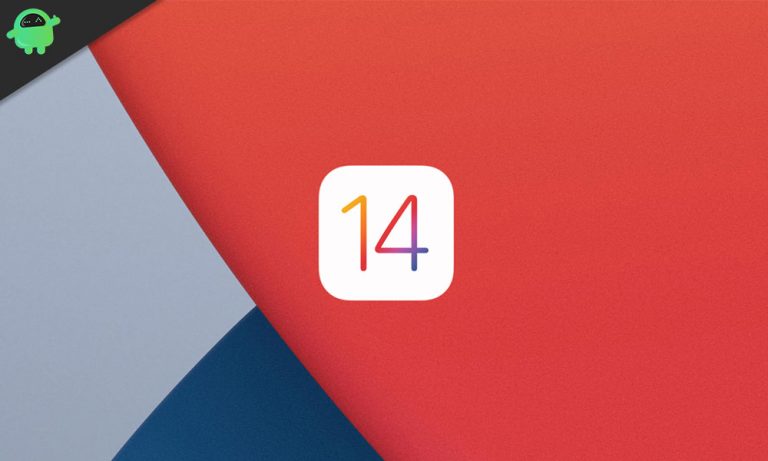Как исправить iBooks или Apple Books, не работающие на Apple iPhone 8 и 8 Plus
На эту проблему жаловались многие пользователи, особенно те, кто использует iPhone 8 или 8 Plus. Несколько пользователей сообщили, что они не работают в своем магазине iBooks. Читатели могут видеть свои книги на iPhone 8 или 8 Plus, но при нажатии на «Избранные / топ-таблицы» отображается пустой экран. Здесь, в этой статье, мы обсудили самые простые и понятные методы исправления iBooks или Apple Books, которые не работают на Apple iPhone 8 и 8 Plus.
Пользователи Apple любят читать на своих устройствах через приложения Apple Books или iBooks! С Apple нет необходимости тратить лишние деньги на покупку отдельного устройства для чтения электронных книг. Вместо этого Apple предлагает приложение «Книги» (ранее iBooks), которое уже включено на ваше устройство iDevice или Mac. Из приложения пользователи могут получить доступ к iBookstore, в котором есть много книг. Просто пролистайте книжные полки, чтобы найти ту, которая вызывает интерес. Затем купите и загрузите книгу, используя учетную запись Apple ID. Благодаря удобству iCloud, книги часто доступны со всех других устройств, которыми владеет пользователь, даже без потери страницы.
Эта проблема возникает время от времени, особенно при обновлении iOS или приложения. Некоторые купленные книги загружаются успешно, но вы не можете их прочитать. Также есть жалобы на то, что локальные файлы не читаются. Чтобы воспользоваться расширенными функциями Apple Book, вы будете использовать приложение «Книги» на своем iPhone с новейшей версией iOS. Все, что вам нужно сделать, это запустить приложение «Книги», перемещаться по вкладкам в нижней части приложения и начать загрузку книг, чтобы читать, слушать аудиокниги или организовывать свою библиотеку. Для выполнения этих действий также необходимо стабильное Интернет-соединение. на всякий случай, если у вас возникнут проблемы с использованием Apple Books или iBooks на вашем iPhone 8 или 8 Plus, вы спросите изложенные ниже решения.

Исправить iBooks или Apple Books, не работающие на Apple iPhone 8 и 8 Plus
Теперь, если в случае, если приложение «Книги» не работает должным образом на вашем телефоне iPhone 8 или 8 Plus, вам следует выполнить некоторые из возможных решений ниже, чтобы исправить это.
1. Обновите подключение к Интернету.
- Перейдите в настройки устройства> включите переключатель режима полета.
- Подождав около 10-15 секунд, снова нажмите на переключатель режима полета, чтобы выключить его.
- Теперь включите сеть Wi-Fi или мобильные данные.
После этого вы должны проверить приложение «Книги», работает ли оно нормально или нет. Если нет, то выполните следующий шаг.
2. Проверьте ожидаемое обновление приложения “Книги”.
- Перейдите в App Store> нажмите значок профиля пользователя в правом верхнем углу.
- Теперь, если доступно обновление приложения «Книги», вы увидите параметр «Обновить» рядом с приложением «Книги» в разделе «Доступные обновления».
- Просто нажмите на кнопку «Обновить» и дождитесь завершения индикатора выполнения.
- Вот и все. Теперь откройте приложение “Книги” и проверьте его.
3. Сбросьте настройки сети на вашем iPhone.
- Запустите меню «Настройки» на вашем iPhone> выберите «Основные»> «Сброс».
- Нажмите на Сбросить настройки сети.
- При необходимости вам нужно будет ввести пароль и продолжить его подтверждение.
- После этого просто перезагрузите iPhone.
4. Принудительно закройте приложение «Книги» и повторите попытку, чтобы исправить неполадки Apple Books на iPhone 8 или 8 Plus.
- Прежде всего, смахните вверх от нижней части экрана и сделайте паузу, чтобы открыть карточки предварительного просмотра приложения.
- Теперь из переключателя приложений перейдите к предварительному просмотру приложения “Книги”.
- Проведите вверх по карточке предварительного просмотра приложения “Книги”, чтобы принудительно закрыть ее.
- Затем перезагрузите телефон и повторите попытку с помощью приложения «Книги».
5. Проверьте ограничения приложений.
- Перейдите в меню настроек на вашем iPhone.
- Нажмите на Экранное время> перейдите к ограничениям содержимого и конфиденциальности.
- При необходимости введите пароль Screen Time, чтобы продолжить.
- Отключите параметр «Ограничения содержимого и конфиденциальности» для приложения Apple Books.
- Теперь откройте приложение “Книги” и снова проверьте, нет ли проблемы.
6. Выйдите из системы и войдите обратно в учетную запись Apple / iCloud.
- Перейдите в настройки iPhone> нажмите на сведения о пользователе вверху> нажмите «Выйти».
- При появлении запроса введите пароль Apple ID и нажмите «Выключить».
- Затем нажмите «Выйти» еще раз для подтверждения.
- После выхода перезагрузите iPhone.
- Затем снова войдите в свою учетную запись iCloud.
Кроме того, вы также можете настроить новую учетную запись iCloud, если хотите, в настройках устройства> параметр iCloud. Но не забудьте сначала удалить существующую учетную запись iCloud со своего устройства.
7. Выгрузите приложение «Книги» и вернитесь к нему снова, чтобы исправить ошибку Apple Books на iPhone. 8 или 8 Plus
- На главном экране iPhone нажмите в меню «Настройки».
- Нажмите «Общие»> выберите «Хранилище iPhone».
- Прокрутите вниз и выберите в списке Книги.
- Нажмите на приложение «Выгрузка», чтобы освободить хранилище и очистить кеш приложения.
- После этого перезагрузите телефон.
- Затем выполните те же действия, чтобы снова загрузить приложение «Книги».
- Кроме того, вы можете полностью удалить приложение «Книги», а затем переустановить его.
8. Проверьте наличие последнего обновления программного обеспечения (iOS).
Если на вашем устройстве ничего не работает, вы также можете проверить наличие обновлений программного обеспечения на своем iPhone через «Настройки»> «Основные»> «Обновление программного обеспечения».
Он автоматически проверит наличие последних обновлений iOS. Если доступно, обязательно загрузите и установите последнее обновление, используя соединение Wi-Fi. После этого попробуйте снова проверить приложение “Книги”.
Вывод
Вот и все, это был самый простой способ исправить iBooks или Apple Books, которые не работают на Apple iPhone 8 и 8 Plus. У вас возникли проблемы или проблемы с вашим iPhone 8 Series? Тогда не о чем беспокоиться, у нас есть статья, посвященная проблемам и руководствам по iPhone 8. Вот руководство по устранению неполадок iPhone 8. Хотя это случается редко, в некоторых случаях проблемы на устройствах Apple могут быть связаны с неисправным оборудованием. Если сброс к заводским настройкам не поможет решить вашу проблему, посетите местный Apple Store или Сервисный центр чтобы квалифицированный специалист мог проверить оборудование. При необходимости они могут отправить его на ремонт или замену.
У вас есть iPhone 8 или любое другое устройство Apple, и вам нужны такие простые уроки? Тогда следите за новостями в колонке GetDroidTips «Советы и хитрости» для iPhone, потому что скоро появятся много простых руководств по Poco.
Если у вас есть какие-либо вопросы по этому поводу, раздел комментариев всегда доступен для вас.